Heim >Software-Tutorial >Bürosoftware >Was soll ich tun, wenn die PDF-Datei nicht bearbeitet werden kann?
Was soll ich tun, wenn die PDF-Datei nicht bearbeitet werden kann?
- 王林nach vorne
- 2024-02-18 14:24:191193Durchsuche
PHP-Editor Apple hat eine Antwort für Sie: Wenn Sie auf eine Situation stoßen, in der die PDF-Datei nicht bearbeitet werden kann, können Sie versuchen, professionelle PDF-Bearbeitungstools wie Adobe Acrobat, Foxit PhantomPDF usw. zu verwenden, um Bearbeitungsvorgänge durchzuführen. Darüber hinaus können Sie auch Online-PDF-Bearbeitungstools wie Smallpdf, PDFescape usw. ausprobieren. Wenn die oben beschriebene Methode nicht funktioniert, ist die Datei möglicherweise geschützt oder beschädigt. Es wird empfohlen, den ursprünglichen Autor der Datei um Hilfe zu bitten.
Bevor Sie eine PDF-Datei bearbeiten, stellen Sie sicher, dass Sie die Datei mit einem PDF-Editor öffnen, da sie nicht mit einem PDF-Reader bearbeitet werden kann. Daher ist es wichtig, das geeignete Tool zum Bearbeiten von PDF-Dateien auszuwählen.
Wenn Sie es nach dem Öffnen mit einem PDF-Editor immer noch nicht bearbeiten können, müssen Sie prüfen, ob es sich um die folgenden zwei Probleme handelt:
1. PDF-Dateien sind gescannte Kopien im Bildformat und können nicht bearbeitet werden, um den Text im Bild zu identifizieren und zu extrahieren.
2. Für PDF-Dateien ist „Eingeschränkte Bearbeitung“ eingestellt. Ein PDF mit der Einstellung „Eingeschränkte Bearbeitung“ ist gleichbedeutend mit einer Sperre und kann nicht bearbeitet werden. Wir müssen die „Eingeschränkte Bearbeitung“ vor der Bearbeitung aufheben.
Um die „eingeschränkte Bearbeitung“ einer PDF-Datei zu entfernen, öffnen Sie zunächst die PDF-Datei mit dem PDF-Editor, suchen Sie dann im Menü die Option [Schützen] und klicken Sie dann in der Liste auf [Sicherheitseinstellungen entfernen].
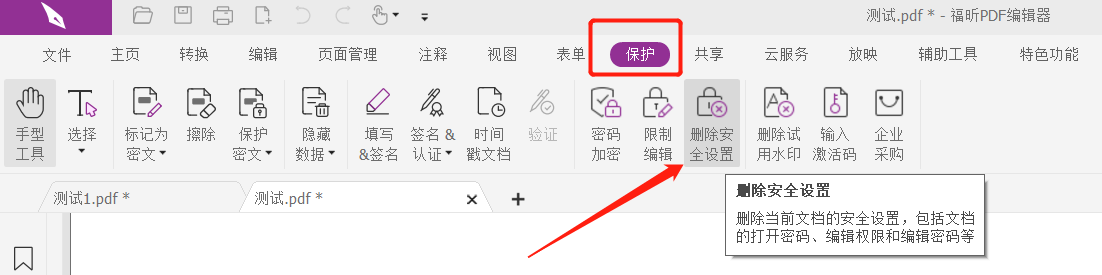
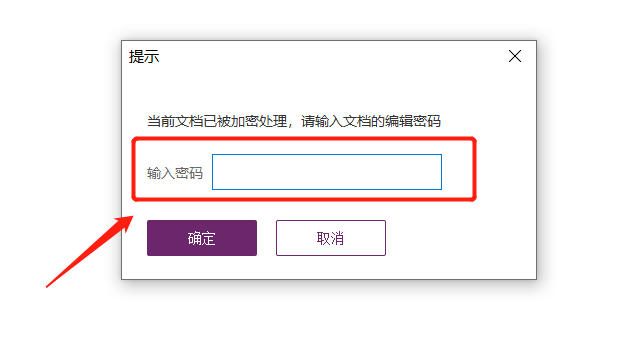
Wenn Sie also das „Einschränkungskennwort“ einer PDF-Datei vergessen, ist es dann unmöglich, die „Einschränkung“ aufzuheben? Keine Sorge, wir können das Problem auch mit den folgenden beiden Methoden lösen.
Methode 1: Entfernen Sie direkt das „Einschränkungspasswort“ von PDF
Wir können PDF-bezogene Tools verwenden, um das „Einschränkungspasswort“ direkt zu entfernen und den Einschränkungsschutz aufzuheben, ohne ein Passwort einzugeben. Nehmen Sie als Beispiel das Pepsi Niu PDF Password Recovery Tool. Es gibt ein „Unrestriction“-Modul. Klicken Sie darauf, um die PDF-Datei zu importieren.Tool-Link: Pepsi Niu PDF Password Recovery Tool
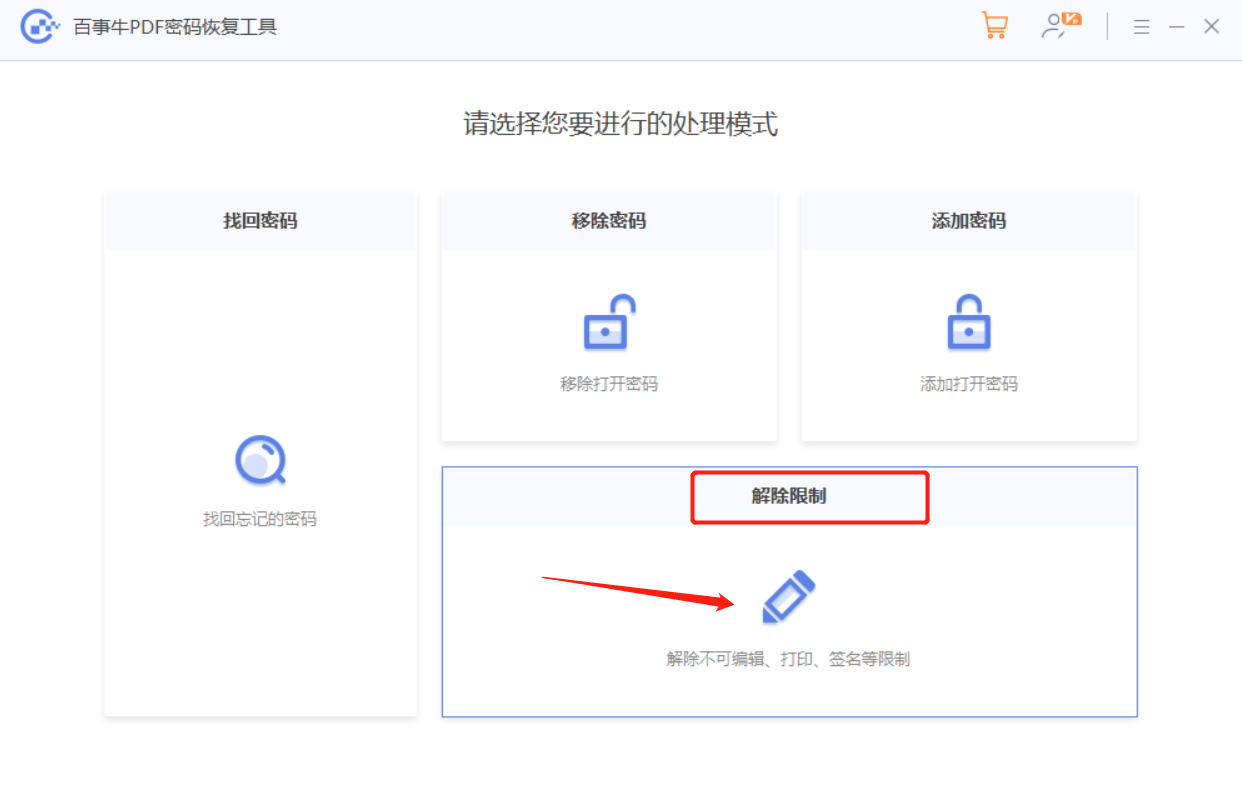
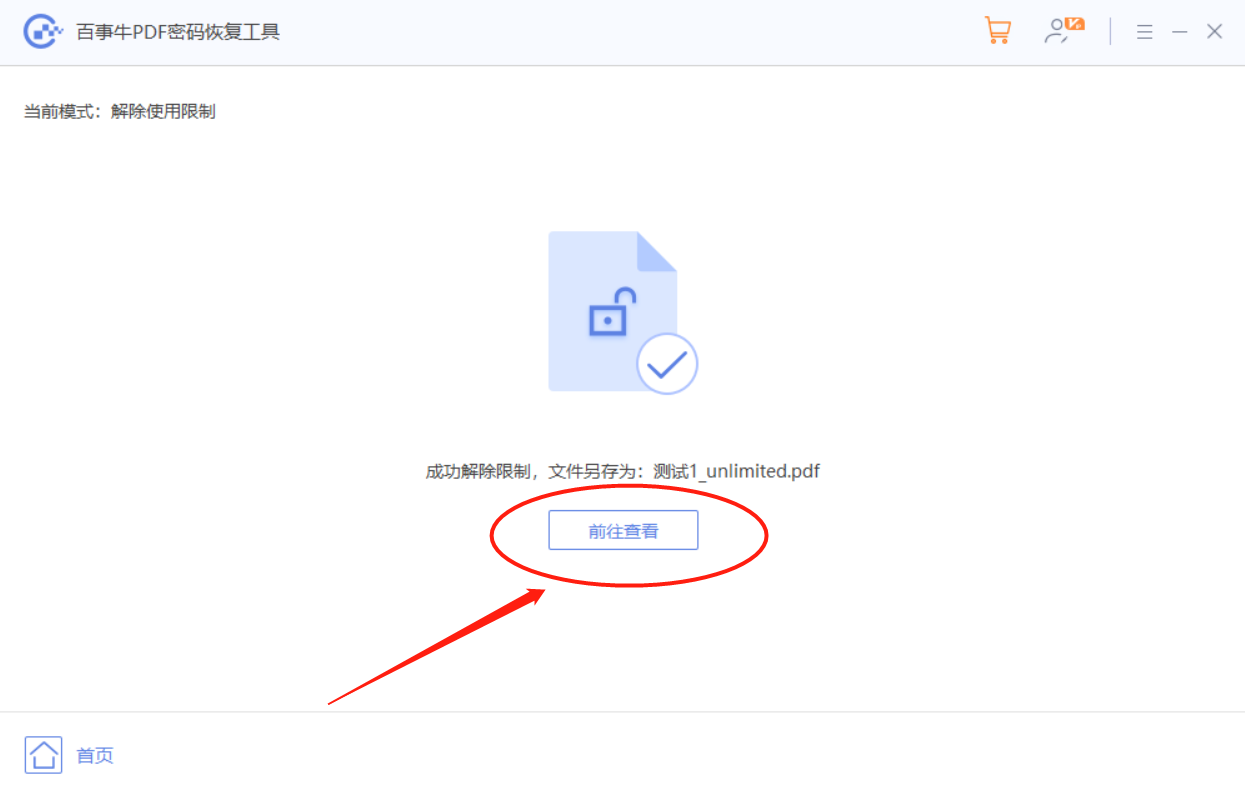
Methode 2: PDF in andere bearbeitbare Formate konvertieren
Mit dem Konvertierungstool können wir PDF-Dateien mit „eingeschränkter Bearbeitung“ in andere Formate wie das Word-Format konvertieren und anschließend bearbeiten. Nehmen Sie als Beispiel das Pepsi Niu PDF-Konvertierungstool. Auch wenn die PDF-Datei auf „Bearbeitung einschränken“ eingestellt ist, kann sie ohne Passwort direkt in andere Formate konvertiert werden.Das Modul [PDF to File Converter] im Tool kann PDF in Word, Excel, PPT, TXT, HTML und andere Dateien konvertieren
Tool-Link: Pepsi Niu PDF-Konvertierungstool
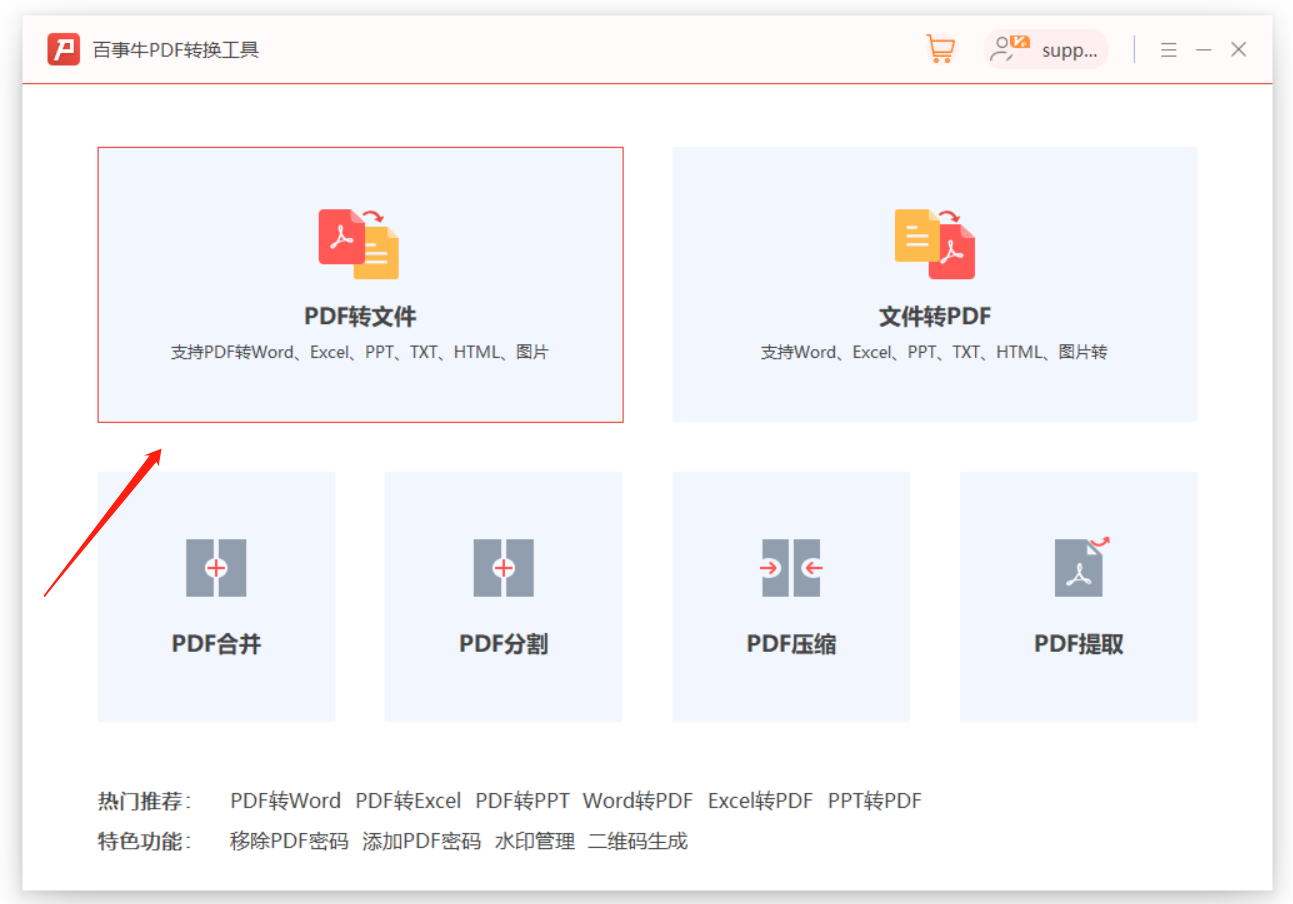
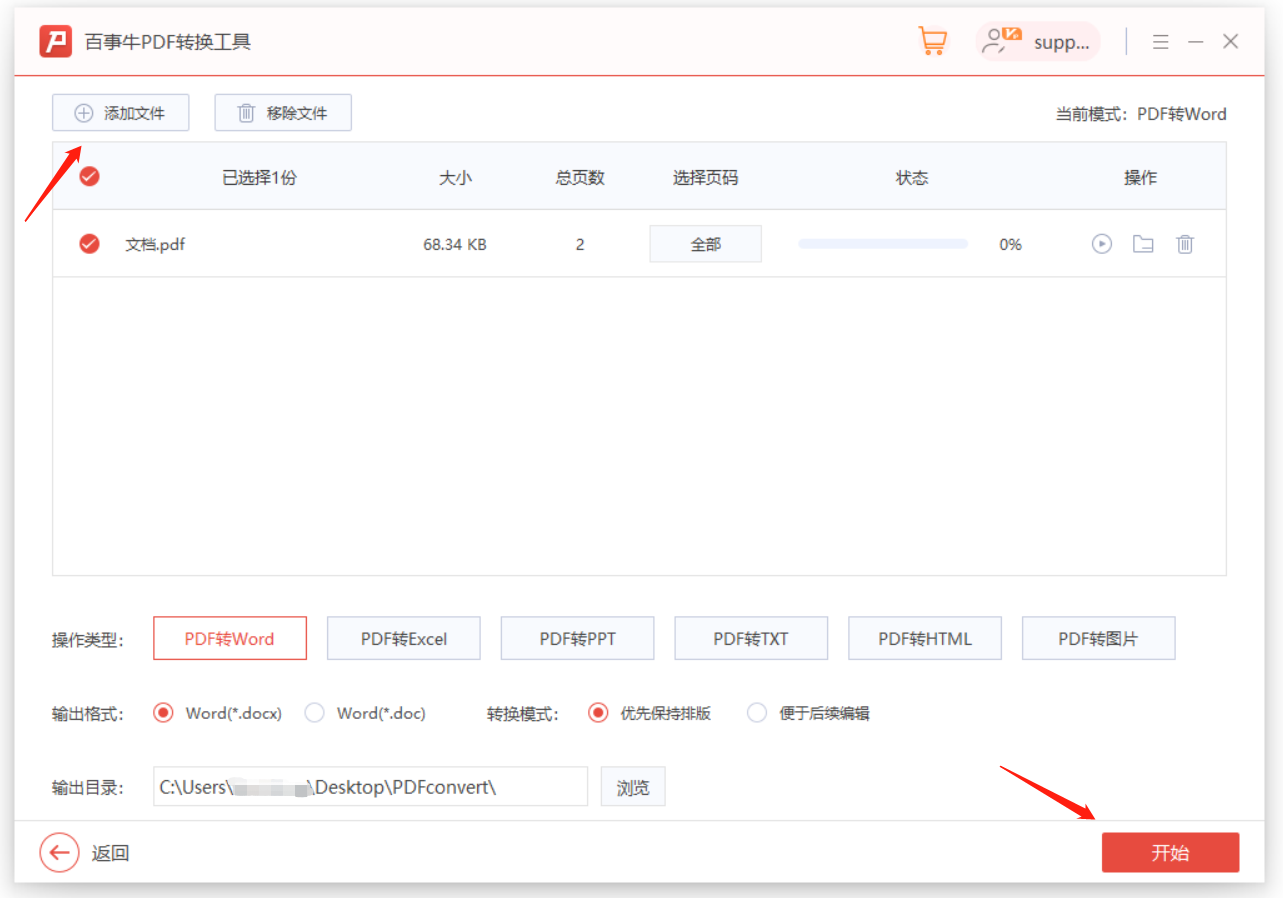
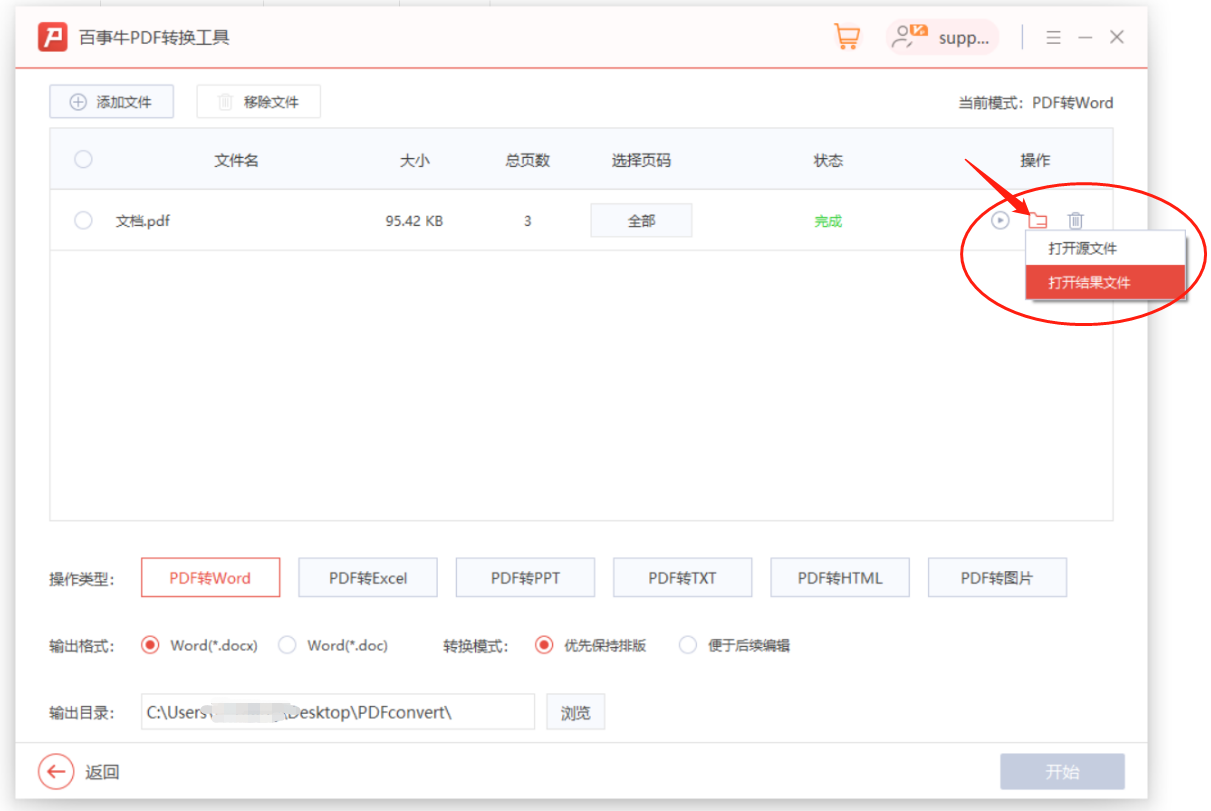
Das obige ist der detaillierte Inhalt vonWas soll ich tun, wenn die PDF-Datei nicht bearbeitet werden kann?. Für weitere Informationen folgen Sie bitte anderen verwandten Artikeln auf der PHP chinesischen Website!
In Verbindung stehende Artikel
Mehr sehen- Ausführliche Erklärung zum Öffnen und Lesen von CSV-Dateien
- Schritte und Vorsichtsmaßnahmen zum Öffnen und Verarbeiten von Dateien im CSV-Format
- Methoden und Tipps zum Öffnen von CSV-Dateien: Geeignet für eine Vielzahl von Software
- Eine Kurzanleitung zur CSV-Dateibearbeitung
- Erfahren Sie, wie Sie CSV-Dateien richtig öffnen und verwenden

